"Ok, Google, chega!": como desativar o Google Assistente no celular
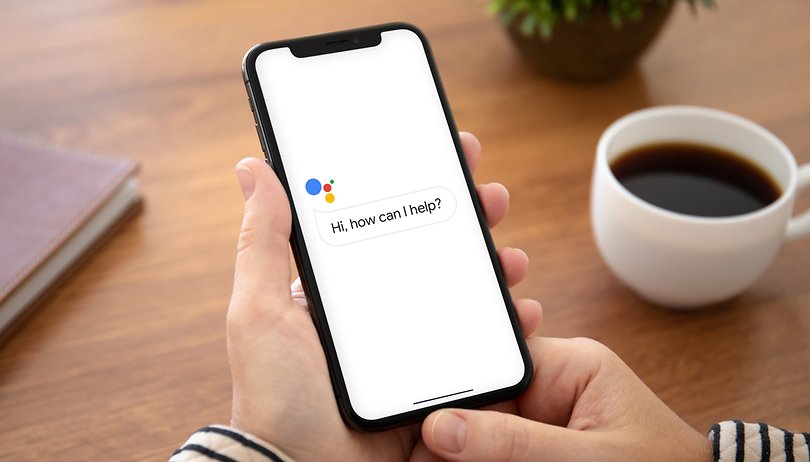

Ler em outras línguas:
Assim como o Assistente do Google pode ser uma excelente ferramenta, também pode causar incômodo por conta dos erros de ativação do comando "Ok, Google". Outro ponto crítico do uso do assistente virtual no celular é a preocupação com a privacidade. Se você não está contente com essa ferramenta de automação no seu Android, aprenda como desativar o Google Assistente no celular.
A primeira coisa que você precisa saber sobre o Google Assistente é que o serviço não pode ser simplesmente desinstalado. Logo, você precisará desativar o recurso no seu smartphone. Abaixo, vou mostrar como fazer isso.
Pegue um atalho:
Por que o Assistente do Google abre sozinho?
Assistentes de voz utilizam um recurso conhecido como "hot word" para funcionar, no qual uma palavra-chave funciona como gatilho para ativar uma ação. No caso do Assistente do Google, entre essas palavras-chave estão os comandos "Hey, Google" e "Ok, Google". Outras empresas como Apple, Amazon e Samsung também utilizam esse recurso em seus assistentes Siri, Alexa e Bixby, respectivamente.
Contudo, este sistema possui falhas e acaba sendo ativado por "falsas aceitações", ou seja, o software interpreta o que as pessoas disseram como sendo a "hot word" e acaba ativando o serviço. E é por isso que o Google Assistente pode abrir sozinho no seu celular com frequência.
A questão é tão relevante para a privacidade das pessoas que utilizam o serviço que as falsas aceitações no Google Assistente já viraram tema de processo judicial nos EUA.
Outro motivo pode estar relacionado ao botão dedicado ou à ativação por gestos configurada no seu celular para abrir o Google Assistente. Ao remapear este botão no smartphone ou desativar a ativação por gesto, você também evita que o Google Assistente abra por engano.
Assim, se em vez de desativar o Google Assistente você deseja apenas evitar que o serviço ative sozinho, recomendo desativar o comando "Ok, Google" no celular. Desta forma, você pode continuar usando o Assistente, mas evita que a ferramenta seja acionada sem o seu consentimento. Para isso, confira o passo a passo abaixo.
Como desativar o comando "Ok Google" no celular
Se a sua intenção não é desabilitar o Google Assistente completamente, apenas evitar que ele abra sozinho, existe uma solução para isso: basta desativar o comando "Ok, Google"/"Hey, Google".
- Abra Configurações > Google > Configurações de Apps do Google;
- Toque em Pesquisa, Assistente e Voz;
- Clique em Voz;
- Em seguida, navegue até a seção Hey Google e clique em Voice Match;
- Desative a opção Hey Google.
Fazendo isso, você ainda poderá ativar o Google Assistente por voz em apps de condução como Google Maps e Android Auto. Logo, se a sua intenção é desligar os comandos de voz completamente, clique em Configuração para dirigir, link disponível na janela pop-up, desative a opção Enquanto Dirige.
Pronto! O Assistente do Google não irá ativar acidentalmente a partir de comandos de voz.
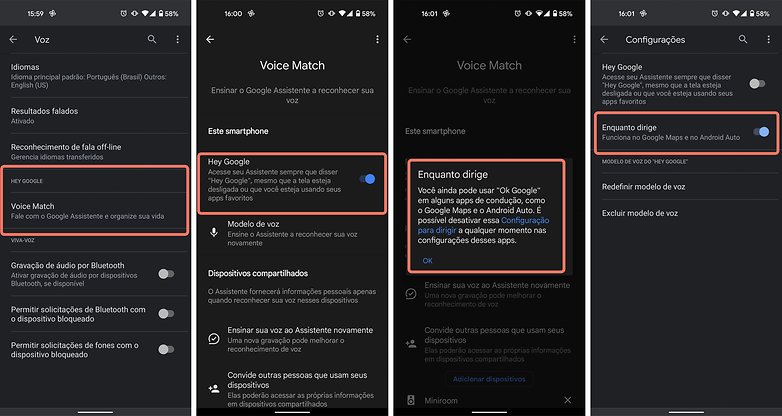
Como desativar o botão de ativação ou gesto de ativação do Google Assistente
Em muitos smartphones Android, há um botão dedicado para ativar o Google Assistente rapidamente. Em outros casos, esse atalho pode ser configurado por gestos na tela. Muitas vezes, estes gestos ou botões dedicados ativam sem querer o assistente digital no celular.
Contudo, existe uma opção nas configurações do sistema que permite remover tal função ou, no caso do Android 12, permitirá remapear o acesso rápido ao assistente. Abaixo, você confere a solução mais prática para evitar que o Google escute suas conversas ao ativar o recurso como consequência de um toque acidental na celular:
- Abra Configurações > Apps e notificações > Assistente ou App padrão;
- Toque em App assistente digital;
- Clique em Nenhum.
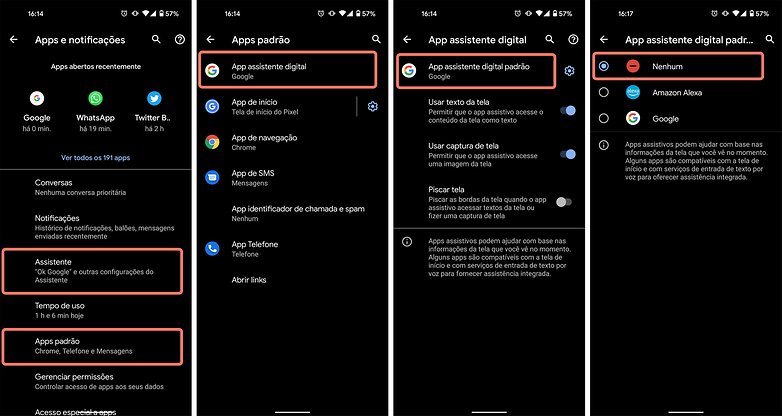
Desta forma, você pode continuar usando o Google Assistente no celular a partir do aplicativo do Google ou da caixa de pesquisa na tela inicial do celular. Contudo, evita que o serviço seja acionado involuntariamente.
Agora, se você busca uma solução mais radical, desativar o Google Assistente no celular é a melhor opção.
Como desativar o Google Assistente no celular
Como mencionado acima, o assistente virtual do Google é um recurso do sistema na maioria dos celulares Android, por isso, não pode ser desinstalado, apenas desativado. Desta forma, é preciso acessar as configurações do sistema para parar de usar o Assistente.
- Abra o aplicativo do Google no celular;
- Selecione a opção Mais (no canto inferior da tela);
- Clique em Configurações;
- Selecione Google Assistente;
- Navegue até a opção Geral;
- Desmarque a opção Google Assistente;
- Feito isso, aparecerá um pop-up avisando sobre os recursos que não funcionarão ao desativar o Google Assistente no celular. Além disso, a partir daqui você poderá excluir o seu histórico de buscas no Assistente (recomendável se você costuma salvar suas pesquisas por voz).
- Clique em Desativar.
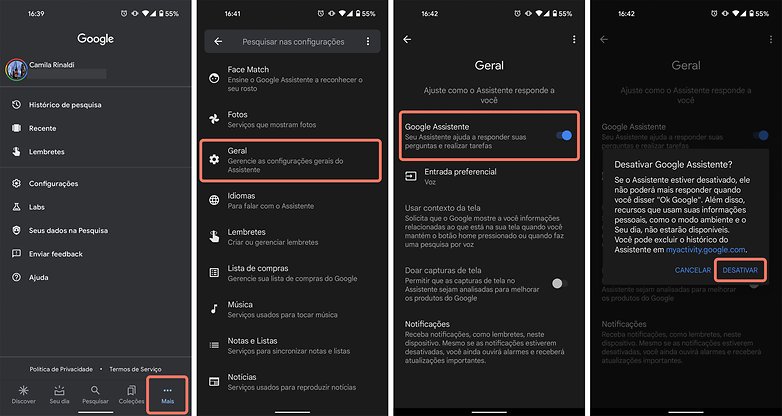
Na nossa enquete semanal sobre Assistentes Virtuais, a nossa comunidade se mostrou bastante interessada no uso do Google Assistente no celular, porém, identificou que o serviço ainda é limitado e precisa de melhorias, em especial em relação às falsas ativações. Espero que este artigo ajude a entender se a melhor opção é desativar o Google Assistente ou apenas configurar o serviço para que ele não abra sozinho.
O que você achou deste tutorial? Optou por desativar o serviço completamente ou apenas limitar a ativação do assistente do Google por voz?






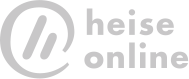

Ok google